Líneas de cuadrícula En Microsoft Excel, son líneas guía para filas y columnas en una hoja de cálculo. Debido a que son líneas auxiliares, estas líneas de cuadrícula no se imprimen cuando se imprimen o imprimen.
Estas líneas de cuadrícula son muy útiles para trabajar en Microsoft Excel, especialmente al crear una tabla que consta de muchas columnas y filas. Con las líneas de ayuda o cuadrículas nos será más fácil ajustar el ancho de una columna o el alto de una fila en una tabla.
Ahora bien, para que el trabajo realizado en la hoja de cálculo sea más variado y no aburrido, el propio Microsoft Excel proporciona una característica interesante, a saber, podemos cambiar el color de las líneas de cuadrícula al color que más nos guste, ya que normalmente las líneas de cuadrícula o líneas auxiliares son solo grises. . Para que los colores sean más atractivos y las hojas de trabajo más variadas. Entonces, ¿cómo cambiar o cambiar el color de la línea o cuadrícula en Microsoft Excel?
Cómo cambiar el color de las líneas o líneas de cuadrícula en Microsoft Excel
Bueno, en esta ocasión les compartiré acerca de cómo cambiar el color de líneas o cuadrículas en Microsoft Excel de manera muy sencilla. ¿como hacer? Simplemente siga los pasos a continuación.
1. Primero, asegúrese de tener abierto su Microsoft Excel. Como en la imagen de abajo.
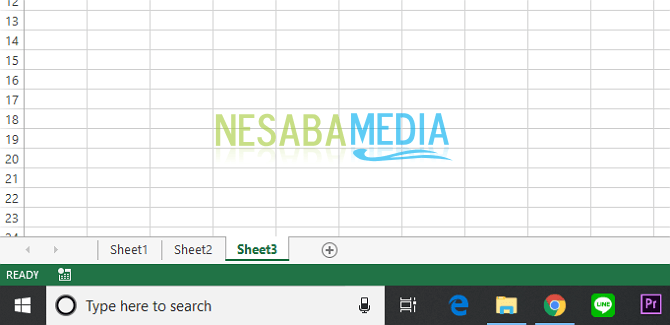
2. Luego, haga clic en “Archivos” que está en la parte superior izquierda de usted. Como en la imagen de abajo.

3. Luego, haga clic en “Opciones”. Como en la imagen de abajo.
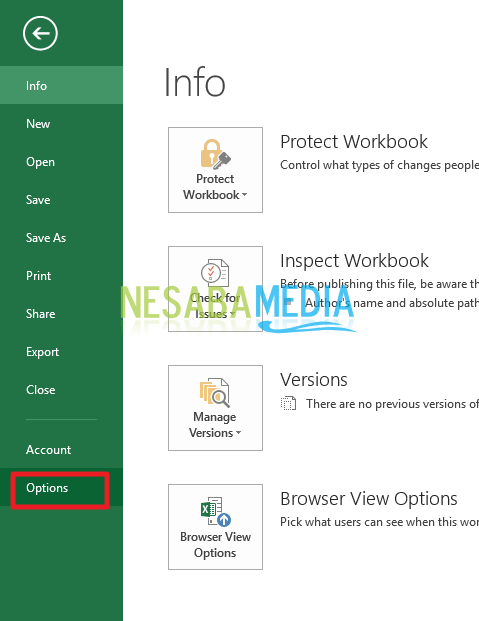
4. Luego, haga clic en “Avanzado”. Como en la imagen de abajo.
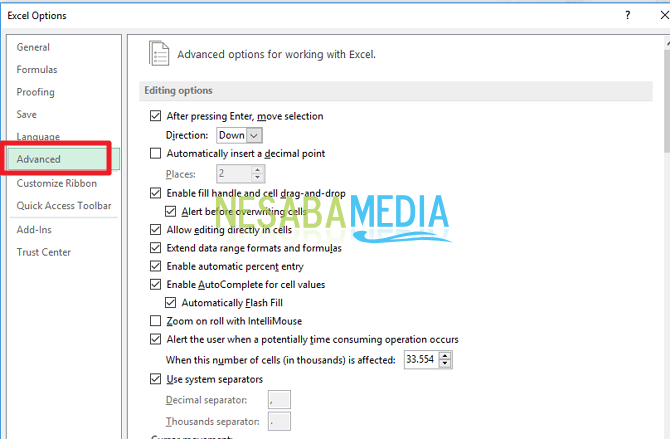
5. Luego, vaya a la sección “Opciones de visualización para esta hoja de cálculo”. Luego, haga clic en “Color de las líneas de cuadrícula”. Como en la imagen de abajo.
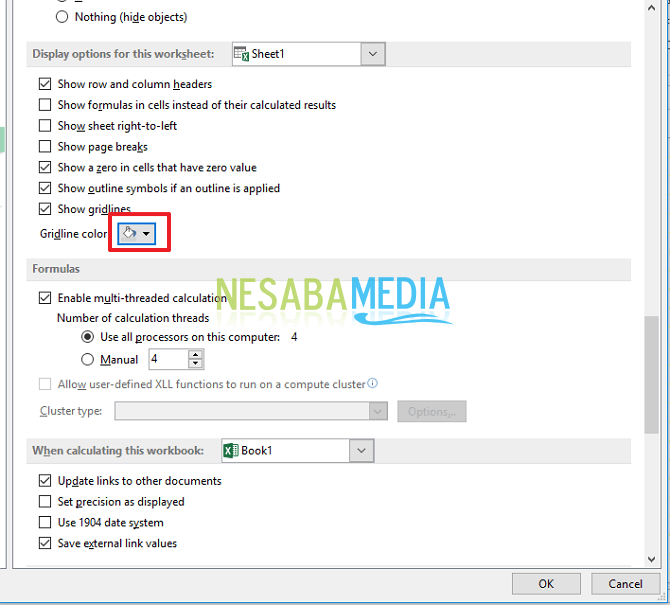
6. Luego, elige el color que quieras. Como en la imagen de abajo.
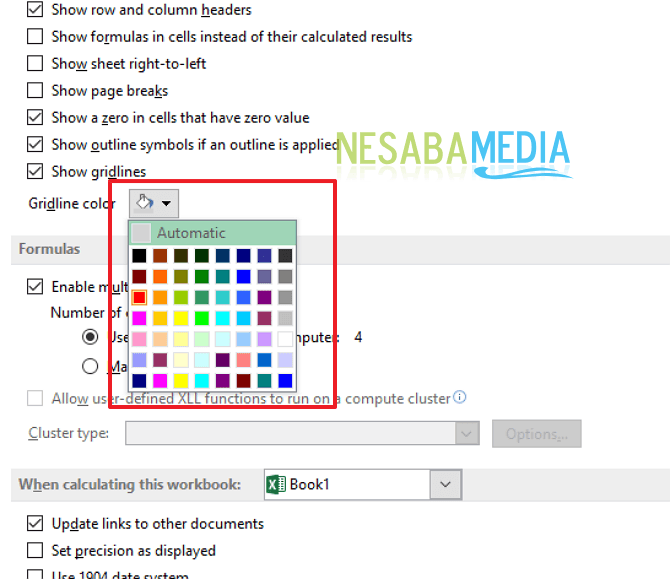
7. Luego, haga clic en “OK” para aplicar el color. Como en la imagen de abajo.
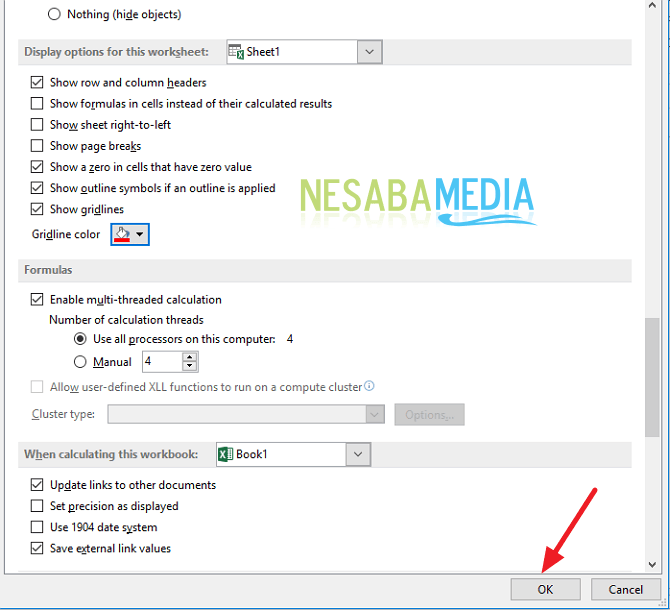
8. Tadaaaaa,,, ahora su hoja de líneas o líneas de cuadrícula se ha coloreado con éxito. Como en la imagen de abajo.
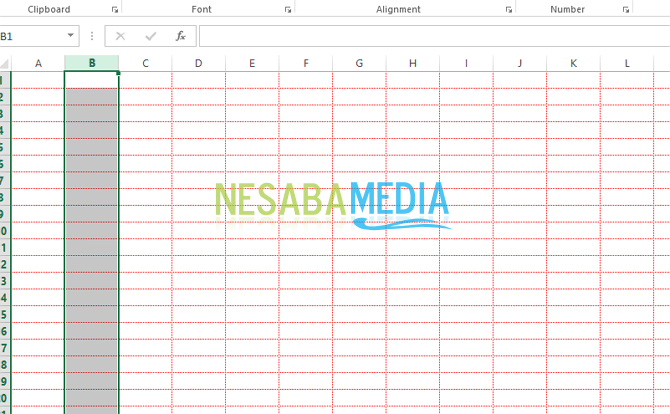
Entonces, ¿podemos cambiar el color para que sea como antes?
Usted puede. ¿Entonces como? Simplemente siga los pasos a continuación.
1. Primero, haga clic en “Archivos” que está en la parte superior izquierda de usted. Como en la imagen de abajo.

2. Luego, haga clic en “Opciones”. Como en la imagen de abajo.
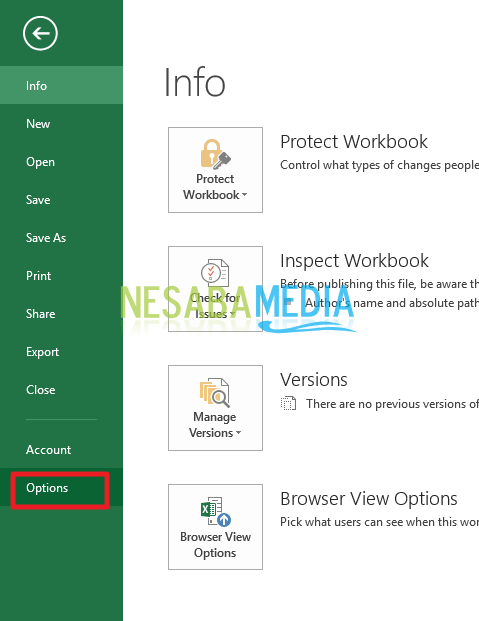
3. Luego, haga clic en “Avanzado”. Como en la imagen de abajo.
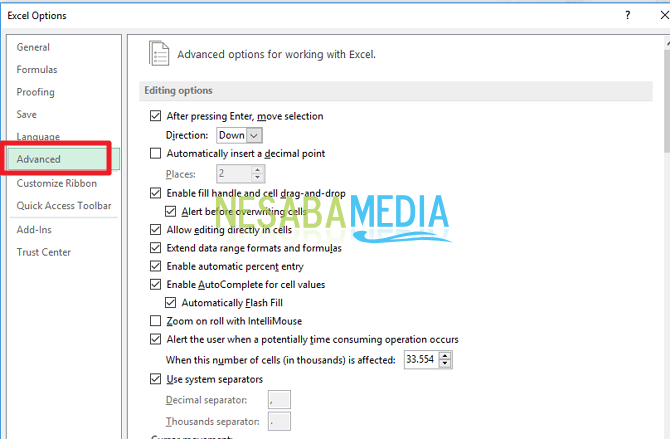
4. Luego, vaya a la sección “Opciones de visualización para esta hoja de trabajo”. Luego, haga clic en “Color de las líneas de cuadrícula”. Como en la imagen de abajo.
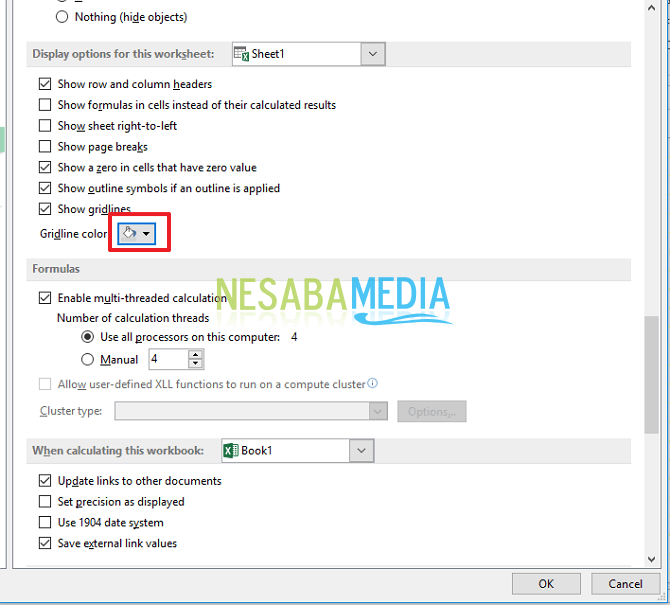
5. Luego, haga clic en “Automático” y haga clic “OK”. Como en la imagen de abajo.
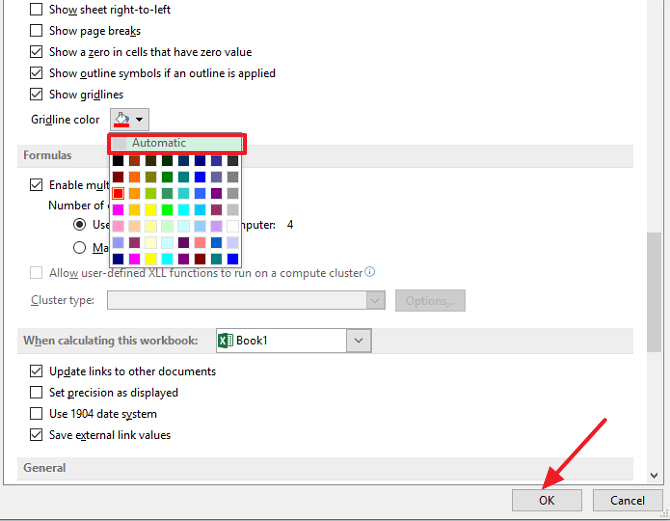
6. Listo. Ahora el color de sus líneas de cuadrícula ha cambiado a gris, también conocido como el color original. Como en la imagen de abajo.
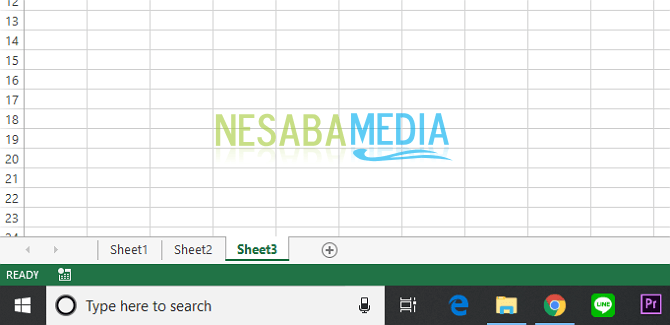
¿Bueno cómo? El método es bastante fácil y muy simple, ¿verdad? Ahora podemos colorear las líneas o cuadrículas en nuestro Excel. Entonces, podemos concentrarnos más en hacer la tarea, porque el color de la línea se ha vuelto
Así es como puede cambiar o cambiar fácilmente el color de una línea o línea de cuadrícula en Microsoft Excel que puede probar. Si este artículo puede ayudarlo, compártalo con sus amigos para que también sepan cómo cambiar o cambiar fácilmente el color de una línea o línea de cuadrícula en Microsoft Excel.

